我们有些用户的电脑是支持指纹登录的,在电脑升级或者是更新系统之后,这个功能就无法进行使用了,许多用户尝试了不同的方法,可是不知道应该怎么解决,我们可以通过更新系统、、重新设置功能来进行处理,接下来本期的win11教程就为大伙分享三种方式的操作方法。
win11指纹登录无法使用怎么办
方法一、更新系统
1、首先打开任务栏的Win图标并点击设置。
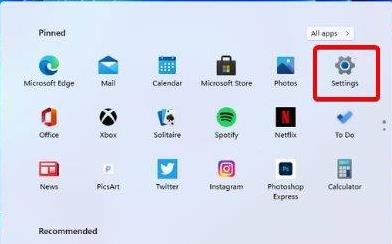
2、然后点击Windows更新并选择windows update进行更新。
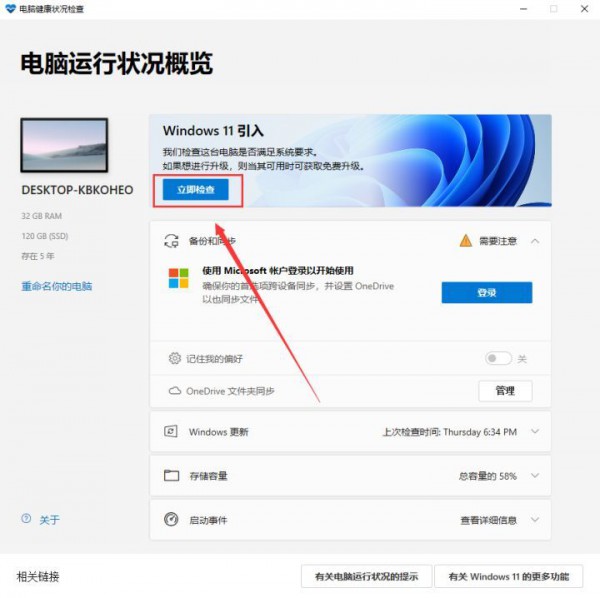
方法二、更新驱动
1、首先右键点击此电脑,选择管理。
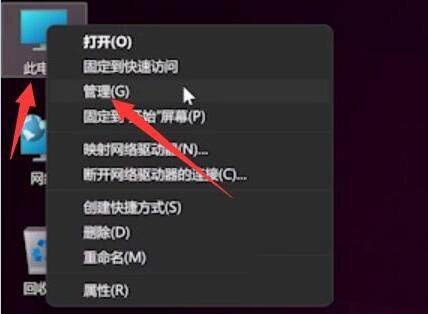
2、然后在计算机管理中选择设备管理器。

3、接着找到我们的指纹设备,右键选择update drivers更新驱动即可。
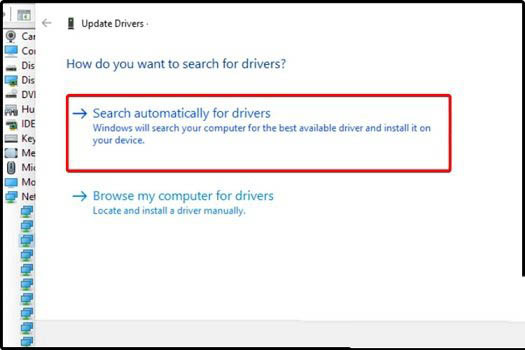
方法三、重新录入指纹
1、首先我们按下键盘windows打开开始菜单,然后点击其中的设置。
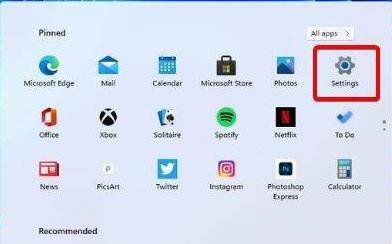
2、然后在其中左侧栏找到accounts,选择其中的添加手指选项。
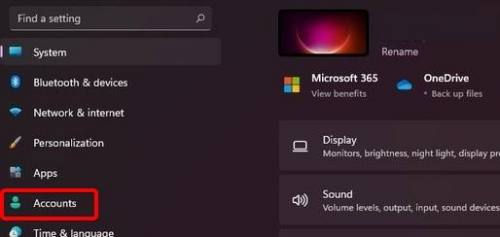
3、然后尝试重新录入我们的手指指纹即可。
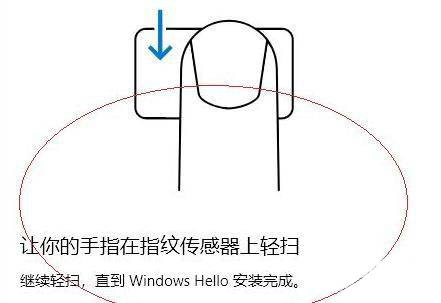
以上就是指纹登录无法使用解决方法?win11不能使用指纹登录解决方法的详细内容,更多请关注有卡有网。




